Slik kommer du i gang med Hyre
Som administrator i en bedrift med en konto hos Hyre følger du disse steg for å komme i gang å invitere ansatte.
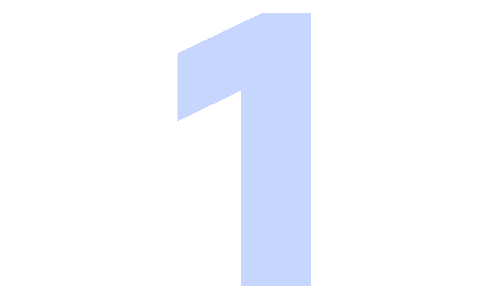
Godta invitasjon på mail
Godta invitasjon på mail
Du får en invitasjon som administrator til bedriftskontoen tilhørende din bedrift. Følg lenken og logg inn med BankID for å registrere og knytte din bruker til bedriftskontoen.
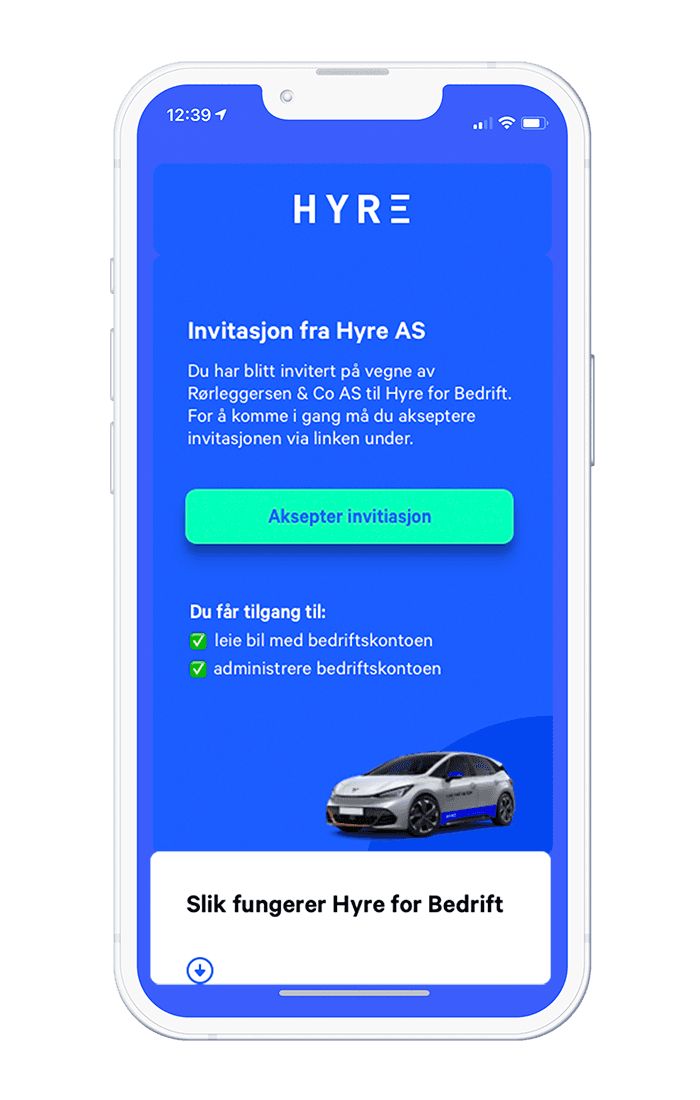

Bedriftsportal - bedrift.hyre.no
Bedriftsportal - bedrift.hyre.no
Når du har akseptert invitasjonen og logget inn med BankID får du tilgang til bedriftsportalen. Som administrator kan du booke biler på vegne av deg selv og andre, få oversikt over eksisterende og tidligere leieforhold, hente ut rapporter og invitere ansatte.
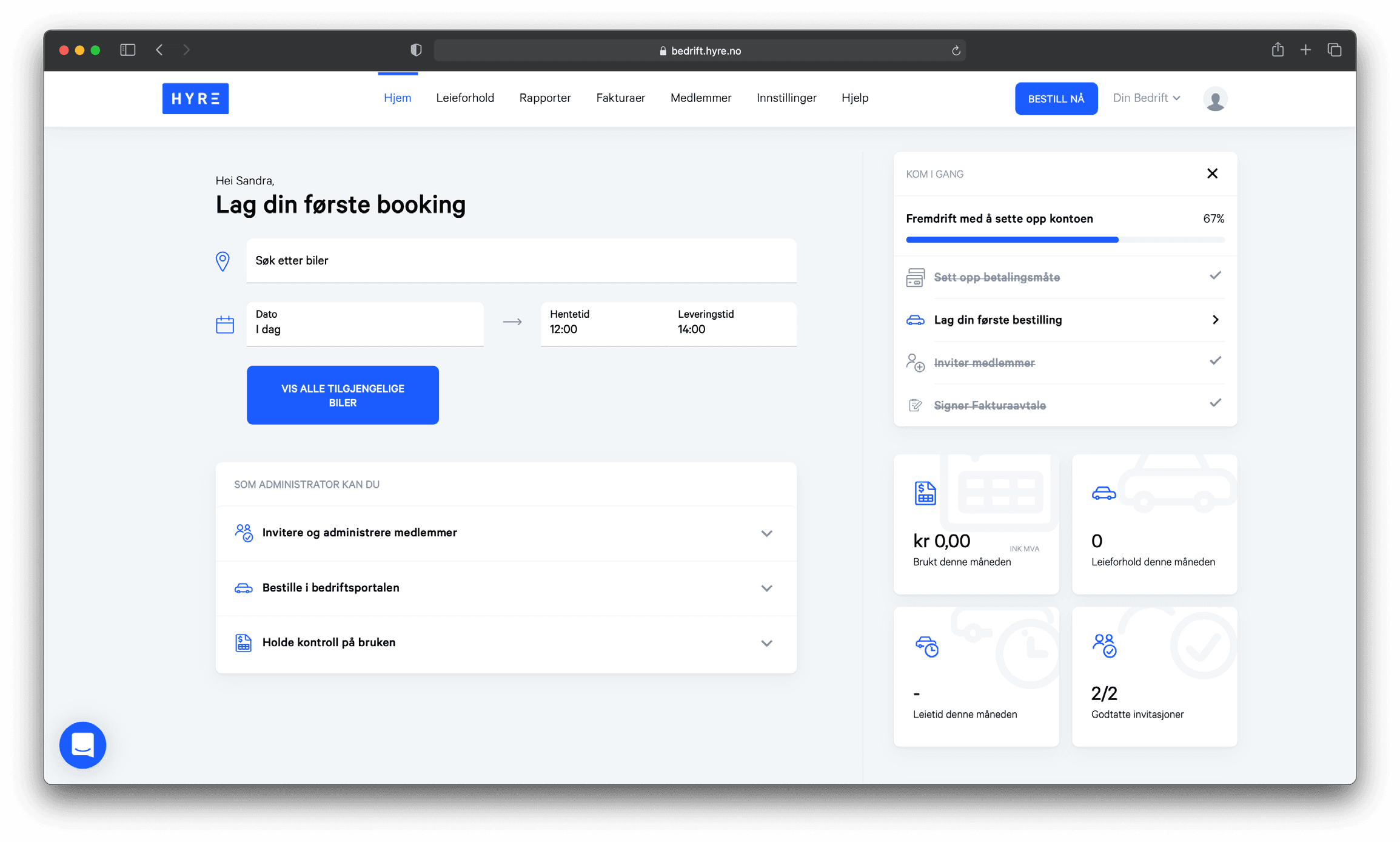
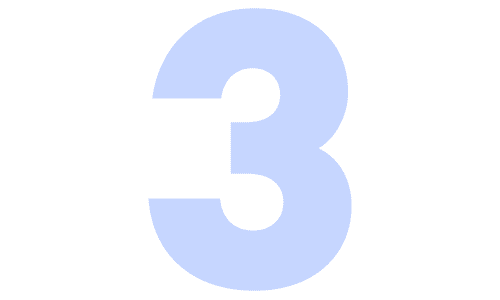
Oversikt over medlemmer
Oversikt over medlemmer
Alle ansatte må bli invitert for å kunne bestille bil på bedriftens betalingsprofil. Gå til «Medlemmer» for å få full oversikt og trykk på “Inviter” for å invitere medlemmer.
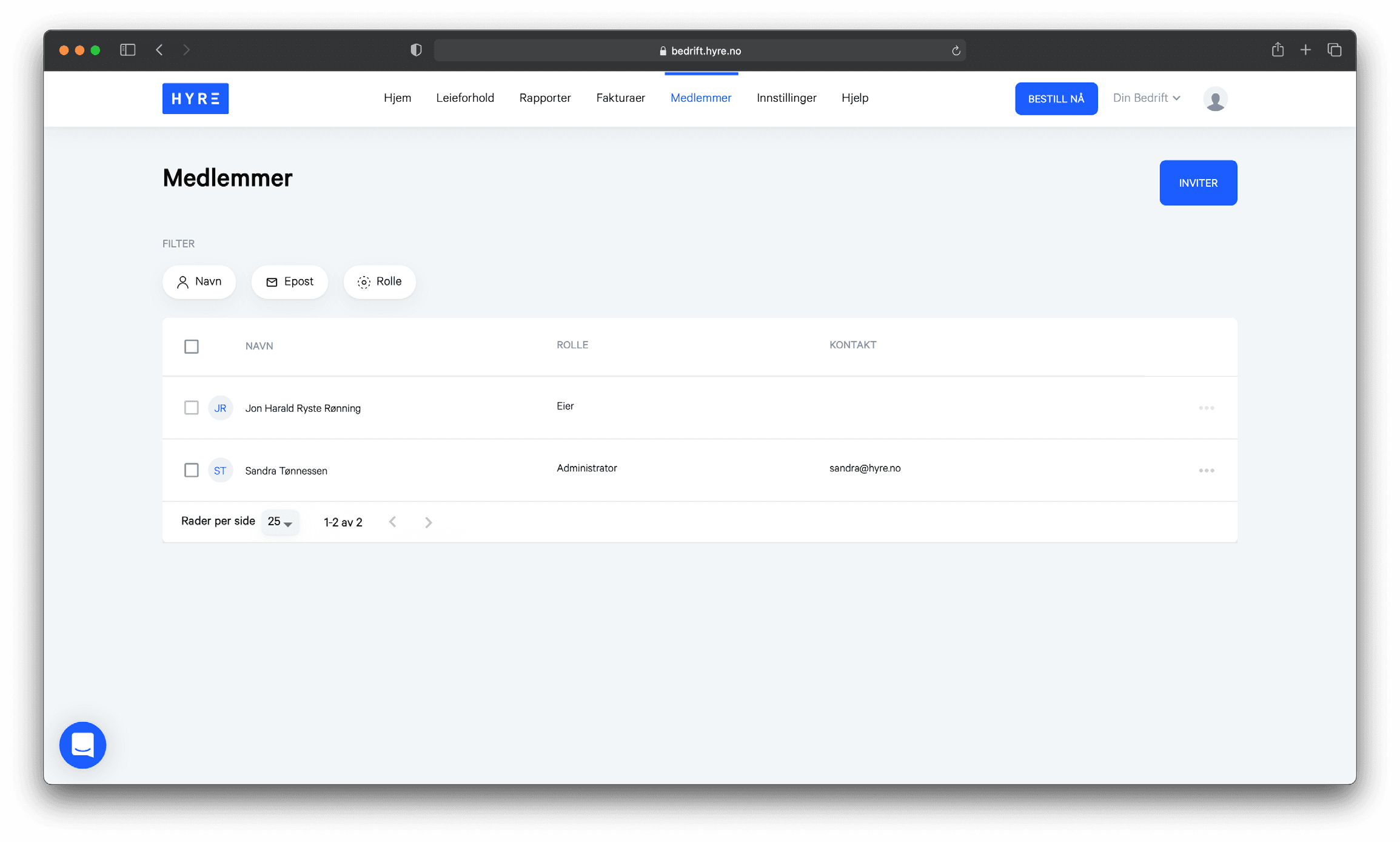

Hvordan invitere ansatte?
Hvordan invitere ansatte?
Fyll inn e-post eller telefonnummer og velg «Medlem» under tilgangsnivå. Du kan også importere CSV-liste. Trykk deretter på «Send invitasjoner».
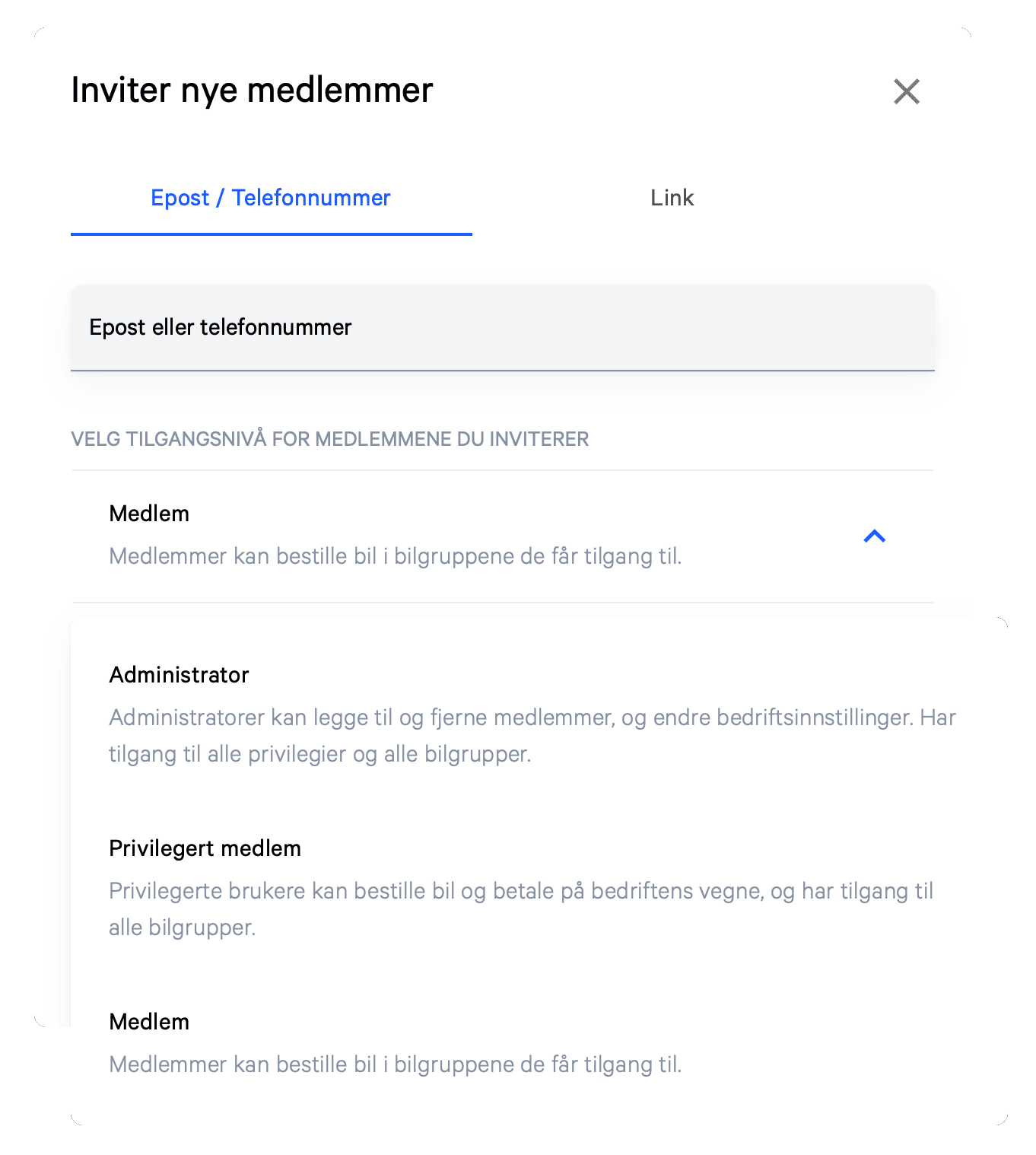
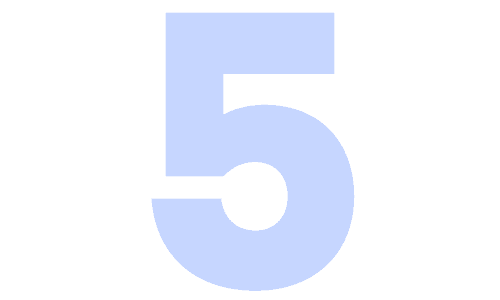
Bestille bil i bedriftsportalen
Bestille bil i bedriftsportalen
Som administrator kan du bestille bil på vegne av deg selv eller andre. For å bestille, velg «Bestill nå» øverst til høyre. Velg dato og tidspunkt og ønsket bil.
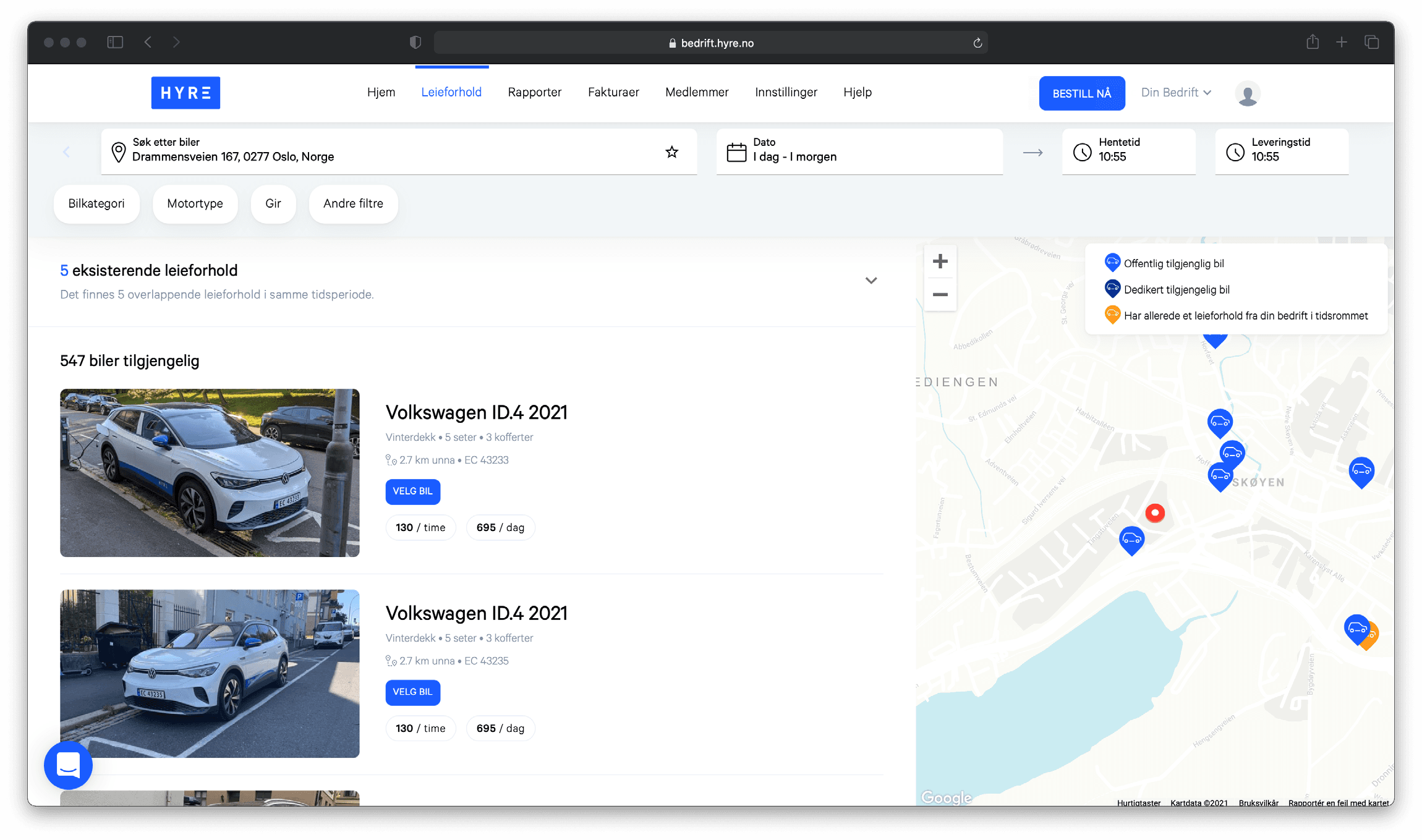
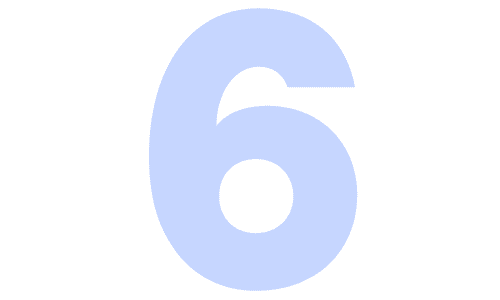
Bestille bil i bedriftskontoen
Bestille bil i bedriftskontoen
Etter at du har valgt ønsket bil kan du enkelt legge til sjåfører som skal benytte bilen ved å legge inn mobilnummer eller navn under feltet «Velg sjåfører». Når du trykker «Bestill» får valgte sjåfører tilgang til leieforholdet. Merk at den ansatte må være registrert som medlem.
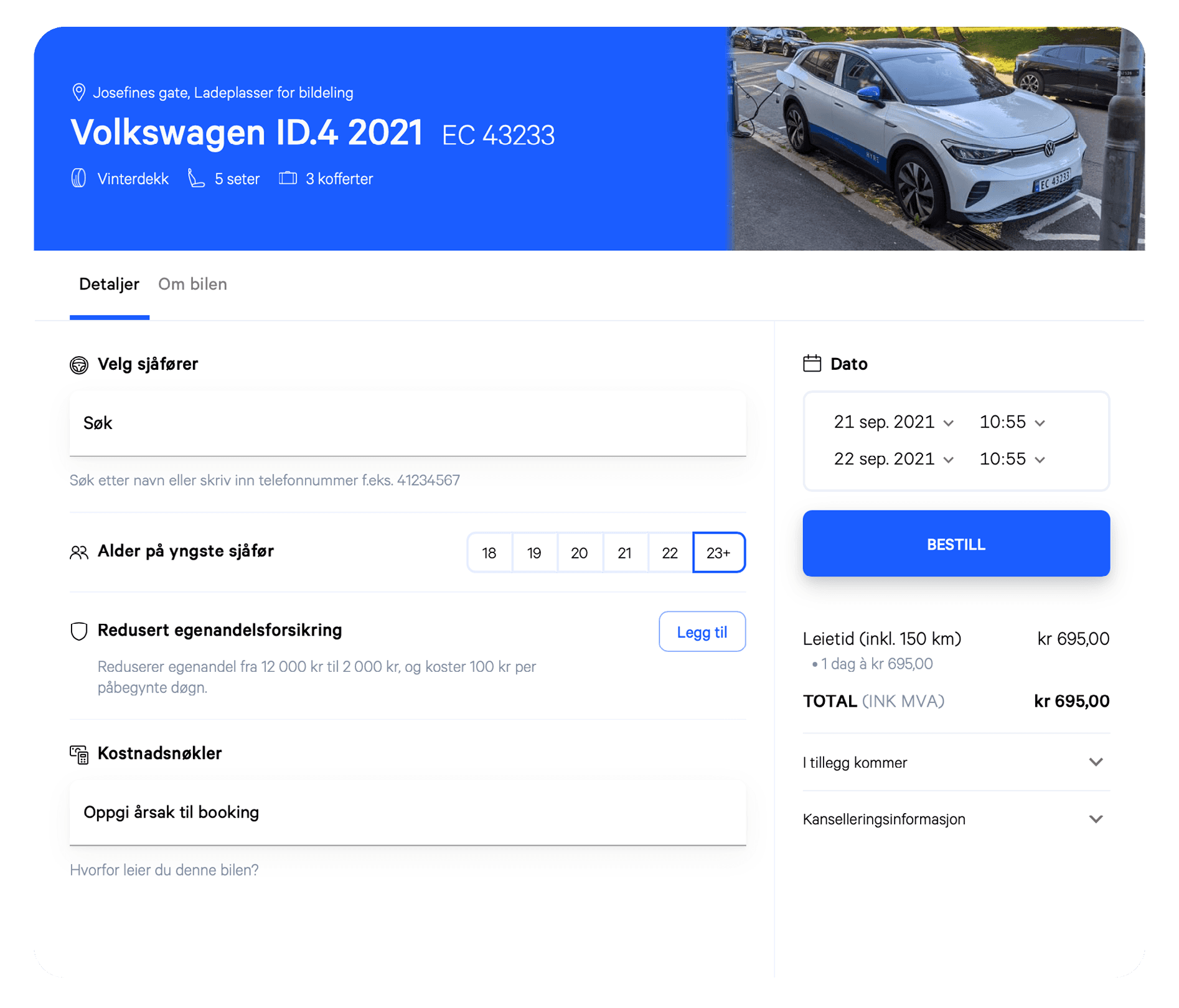
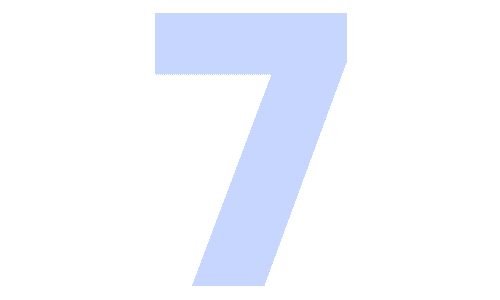
Sett faktura-att
Sett faktura-att
Dersom din bedrift har fakturaavtale kan du legge inn/endre fakturareferanse under “Innstillinger” og “Betaling”.


Betal for parkering raskt og enkelt med vores integration i Hyreappen. Bare velg parkering og sett tiden du ønsker, så fikser appen resten.
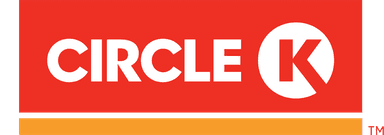
Har du behov for å fylle drivstoff underveis kan du bruke Circle K-kortet som er festet i solskjermen i bilen på alle Circle K-stasjoner. Aktiver kortet og hent pin-koden i Hyre-appen med et klikk, og kostnadene havner automatisk på leieforholdet og bedriftskontoen.

Alle som kjører bilen må være registrerte brukere på Hyre og være lagt til som ekstra sjåfør på leieforholdet for å følge vilkårene og være dekket av forsikringen. Du kan legge til så mange sjåfører du trenger, og det er helt gratis. Merk evt. tillegg på forsikring for sjåfører under 23 år.

Skulle du ha behov for bilen lenger en først planlagt er det enkelt å utvide leieforholdet rett i appen, enten for en time eller flere dager, og så lenge bilen er tilgjengelig.

Når du skal leie en bil får du to valg i appen. Kjør nå eller Reserver. Velger du Kjør nå så starter leieforholdet i det du trykker Bestill, og vi reserverer bilen så lenge bilen er tilgjengelig (maks 24t). Du står så fritt å levere den tilbake når du vil og betaler kun for tiden du har hatt den (maks døgnpris).

Med Reserver så velger du tidspunktet du ønsker å plukke opp og levere tilbake bilen. Bilen blir reservert og holdt av til deg i det tidsrommet du bestiller, og du betaler for hele perioden uavhengig av om du leverer den tilbake før. Med reserver kan du reservere bil langt frem i tid, og leie så lenge du ønsker.
